51C5-005
[Windows] 設定要列印的紙張類型
請按照下列程序進行。
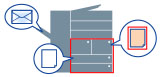
注意
從 Windows 市集應用程式列印時,可以設定的功能受到限制,因為無法顯示驅動程式的列印設定畫面。
1
選取應用程式的列印功能表。
2
在顯示的列印畫面中,選取您所使用的裝置 → 按一下 [喜好設定]。
端視應用程式而定,可能顯示「印表機內容」或「內容」。
3
顯示列印設定畫面的 [紙張來源] 頁。
4
從 [選取] 選取 [紙張類型]。
5
從 [紙張選擇] 中選取所需的程序。
可以根據要列印的頁面變更送紙方法。
[所有頁面使用相同紙張]/[第一頁、其他頁和最後頁不同]/[第一頁、第二頁、其他頁和最後頁不同]
可讓您指定要用於目標頁面的紙張。
[封面和其他頁不同] *
可讓您指定封面和其他頁面的紙張。
* [製冊列印] 設定為下列之一時,可以選取 [封面和其他頁不同]。
[基本設定] 頁  [單面/雙面/製冊列印]
[單面/雙面/製冊列印]  [製冊列印]
[製冊列印]
 [單面/雙面/製冊列印]
[單面/雙面/製冊列印]  [製冊列印]
[製冊列印][完稿] 頁  [列印樣式]
[列印樣式]  [製冊列印]
[製冊列印]
 [列印樣式]
[列印樣式]  [製冊列印]
[製冊列印][插頁]
可讓您在指定頁面之間插入紙張。也可以進行下列設定。
[插頁設定]/[原稿紙張類型]
[投影片封面頁] *
在投影片上列印時,可以在投影片之間插入紙張。也可以進行下列設定。
[封面頁]/[投影片]/[封面頁列印]
* 設定下列紙張尺寸時,可以選取 [投影片封面頁]。
[基本設定]/[頁面設定] 頁  [輸出尺寸]
[輸出尺寸]  [A4]/[Letter]
[A4]/[Letter]
 [輸出尺寸]
[輸出尺寸]  [A4]/[Letter]
[A4]/[Letter]6
設定每個目標頁面的紙張類型。
按一下 [設定],在顯示的 [紙張類型設定] 對話方塊中設定紙張類型。
按一下 [獲取紙張資訊] 後,從 [紙張類型] 中選取紙張類型,然後按一下 [確定]。
7
視需要設定其他功能。
8
按一下列印設定畫面上的 [確定]。
9
在列印畫面中按一下 [列印] 或 [確定]。